Lorsque les utilisateurs de Linux disent «bureau traditionnel»,ils font très probablement référence à Mate. Ceci est dû au fait que l'environnement de bureau est construit avec Gnome2 à l'esprit. À un moment donné, presque toutes les distributions Linux utilisaient Gnome 2. Ce n’est plus le cas. Mate existe pour perpétuer l'héritage de Gnome 2 (après que Gnome soit passé à Gnome 3). De nos jours, Mate crée toujours des ondes parmi les meilleurs environnements de bureau configurables et légers. C’est très populaire, mais certains nouveaux utilisateurs de Linux ne savent pas comment personnaliser l’environnement de bureau MATE.
Dans cet article, nous allons examiner toutes les manières de personnaliser le bureau Mate et de le personnaliser.
Interface
L'interface est l'interface graphique globale utilisée par Mate. Le thème par défaut est plutôt beau, mais ce n’est pas pour tout le monde.
Voici comment changer le graphique par défaut de Matethème: commencez par cliquer avec le bouton droit de la souris sur le bureau pour afficher le menu contextuel. Dans le menu, sélectionnez «Changer le fond du bureau». Allez à "thème", puis cherchez le bouton "personnaliser". Ceci fait apparaître le menu de personnalisation du thème.

Recherchez l'onglet «contrôles» et parcourez la liste des thèmes installés. Ces thèmes sont ce que nous avons appelé précédemment «interface». Sélectionnez un thème, puis fermez la fenêtre.
Remarque: Téléchargez de nouveaux thèmes pour le bureau Mate à Gnome-look.org!
Bordure de fenêtre
Avec certains environnements de bureau, la fenêtrethème de gestionnaire, et le thème global GTK sont une chose. Mate n’est pas l’un de ces ordinateurs de bureau. Pour personnaliser l’apparence du thème du gestionnaire de fenêtres, vous devez accéder à la zone d’apparence. Une fois encore, cliquez avec le bouton droit de la souris sur le bureau et sélectionnez le bouton «Modifier l’arrière-plan du bureau».
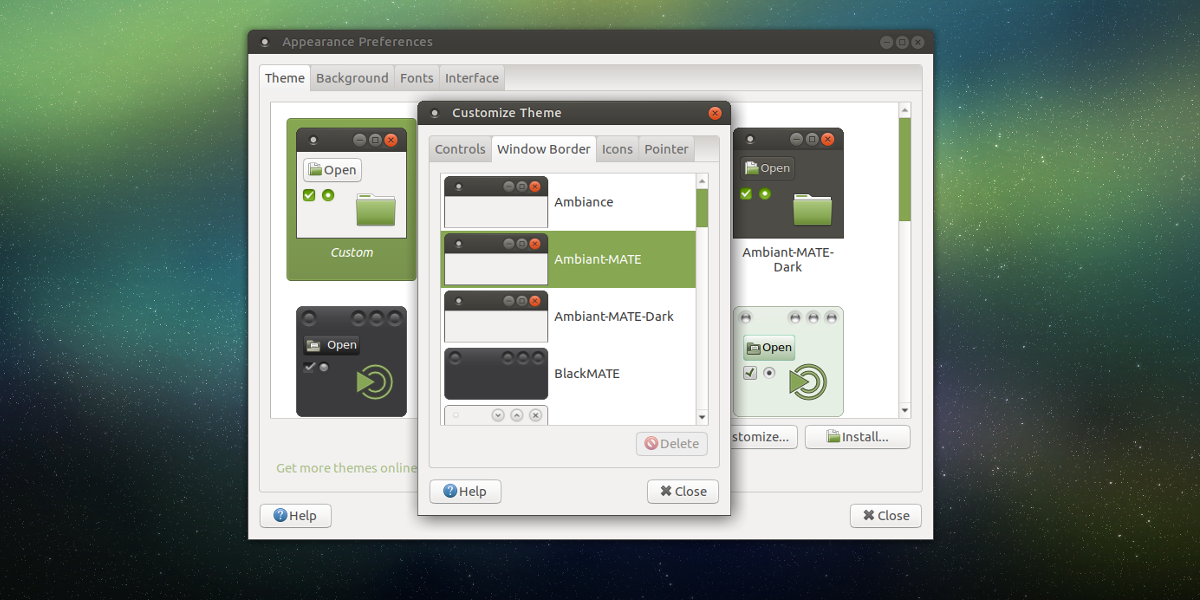
Cliquez sur le bouton "personnaliser" et recherchez leOnglet «Bordure de fenêtre». Cet onglet regroupe tous les thèmes individuels du gestionnaire de fenêtres. N'hésitez pas à mélanger et assortir le thème de bureau que vous utilisez. L'avantage du bureau Mate est qu'il permet aux utilisateurs de séparer les deux thèmes.
Icônes
Un thème d'icônes peut faire ou défaire un bureauenvironnement. Utilisez-en un bon et votre bureau sera vraiment beau. Utilisez-en un mauvais et tout sur votre PC peut ressembler à une terrible douleur oculaire. En fin de compte, le thème d'icônes par défaut pour le bureau Mate est satisfaisant. Pour la plupart des utilisateurs, le thème sera suffisant. Cependant, si vous n'êtes pas le type de personne à installer, il existe un moyen de le changer.
Rendez-vous aux paramètres de l'icône. Comme mentionné précédemment, accédez à cette zone en cliquant avec le bouton droit de la souris sur le bureau et en sélectionnant «Modifier l’arrière-plan du bureau», puis «personnaliser». Dans le menu de personnalisation, recherchez «Icônes».
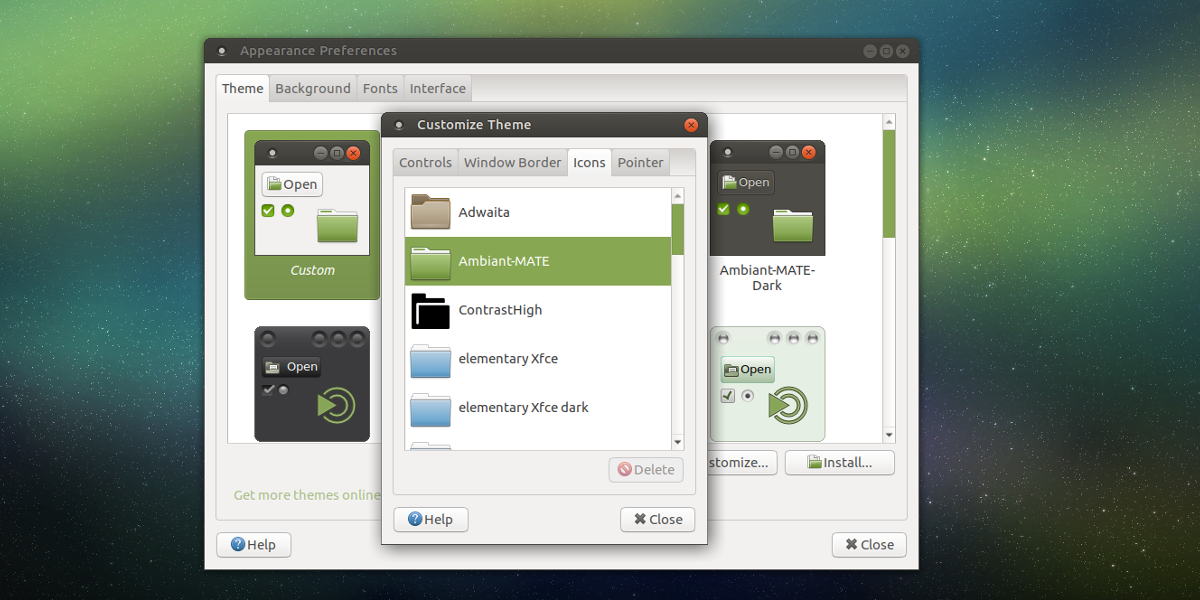
La section "Icônes" est une liste de toutes les icônes.ensembles actuellement installés sur le système. Parcourez la liste et sélectionnez un thème d'icônes qui vous va bien. Le thème s'appliquera instantanément au système.
Vous n'êtes pas satisfait des icônes installées sur votre bureau Mate? Rendez-vous dans la section des thèmes d'icônes de gnome-look.org et téléchargez-en de nouveaux!
Panneau
La mise en page traditionnelle de Mate impliquait un panneauen haut et un panneau en bas. Chacun de ces panneaux contient des éléments totalement différents: le menu supérieur contient le menu de l'application, les icônes de raccourci et la barre d'état système. Le panneau du bas contient des éléments tels que la liste des fenêtres (le commutateur de programme) et d'autres éléments encore.
La disposition par défaut du panneau fonctionne, mais ce n’est pas le cas.La seule façon dont Mate doit regarder. Voulez-vous ajouter de nouveaux widgets de panneau? Cliquez avec le bouton droit de la souris sur un panneau, puis cliquez sur le bouton «Ajouter au panneau» pour ajouter de nouveaux widgets dans le menu du widget. En outre, supprimez les widgets existants en cliquant dessus avec le bouton droit de la souris et sélectionnez «Supprimer du panneau».
Outre les widgets, de nouveaux panneaux entiers peuvent être supprimés et créés. Cliquez avec le bouton droit sur un panneau, puis cliquez sur «Supprimer» pour supprimer un panneau. Sinon, cliquez sur “Nouveau panneau” pour créer un nouveau panneau à utiliser.
Paramètres du panneau
Mate a beaucoup de réglages sympas pour les panneauxeux-mêmes, en dehors de l'ajout de widgets. Accédez aux paramètres du panneau en cliquant avec le bouton droit de la souris sur un système existant, puis en sélectionnant «propriétés». Dans la zone des propriétés, il y a deux onglets. Le premier est l'onglet "général". Cette section des paramètres permet à l’utilisateur de changer l’emplacement du panneau et sa taille. Changez la taille du panneau en cliquant sur le bouton + ou - signe. Changez l'emplacement du panneau avec le «menu d'orientation».
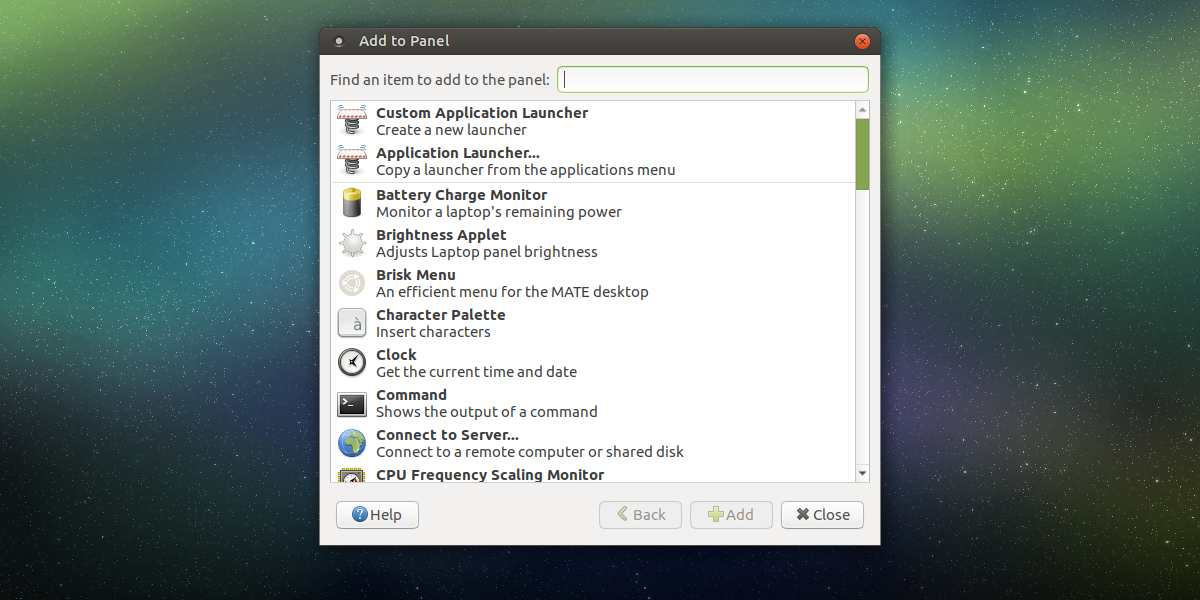
L’autre onglet dans les propriétés du panneau est «Arrière-plan». Il s'agit d'un domaine qui permet aux utilisateurs de personnaliser davantage l'apparence des panneaux Mate. Sélectionnez une couleur unie à utiliser par le panneau en cliquant sur le bouton «Couleur unie». Vous pouvez également demander au panneau d’utiliser une image comme arrière-plan en cliquant sur le bouton «Image d’arrière-plan».
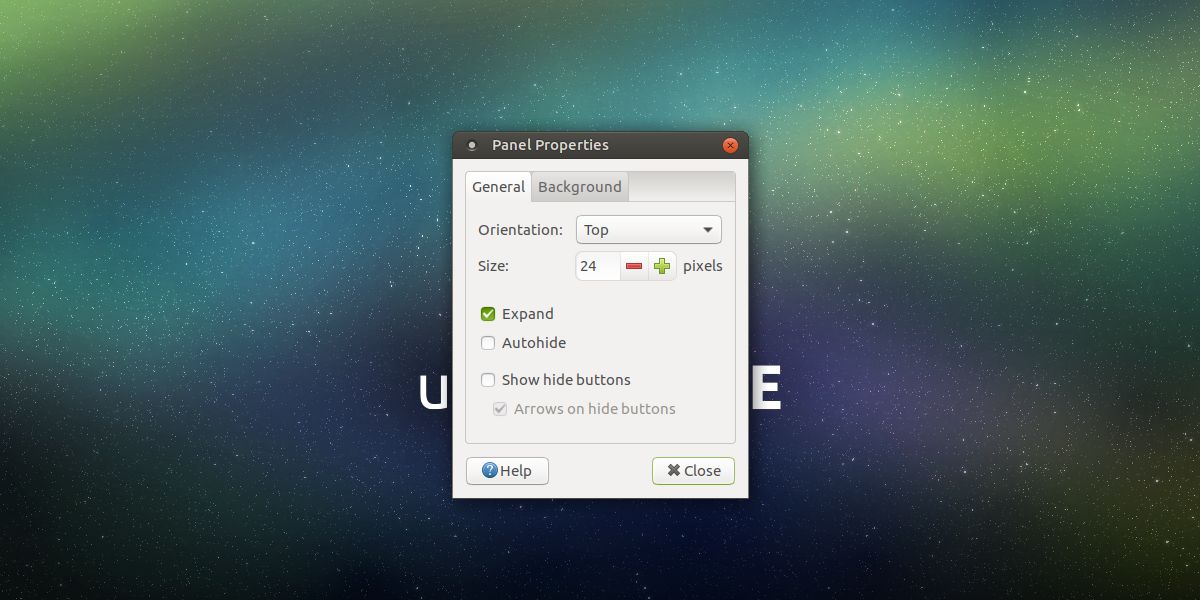
Conclusion
Le paradigme dans lequel existe Mate a été autourdepuis près de 20 ans. Malgré cela, les développeurs parviennent toujours à le garder frais. Ils incluent des tonnes d'améliorations majeures, qui satisfont les utilisateurs de longue date et les nouveaux utilisateurs. Si vous recherchez un excellent poste de travail Linux intégrant la personnalisation, Mate est à votre service.













commentaires